oracle10g安装与配置
Orcale10g安装部署

1.Oracle10g数据库安装与配置Oracle服务端的安装双击Oracle10g数据库服务端的安装文件setup.exe,就会跳出一个DOS窗口,下图所示:准备示意图接着自动弹出“选择安装方法”对话框,选择基本安装;用户指定安装产品目录、安装类型为:标准安装、并设置数据库名称与密码(注:此口令将用于SYS、SYSTEM、SYSAMA和DBSNMP帐户):选择安装示意图单击【下一步】按钮,进入准备安装工作:准备安装示意图在准备安装的过程中,产品自动进行先决条件检查,验证一下计算机是否符合安装前的所有最低要求,状态应都是“成功”才能进行一下步安装:先决条件检查示意图单击【下一步】按钮,进行安装程序载入实例:安装程序载入示意图自动出现“概要”画面,用户可浏览所要安装的组件。
概要示意图单击【安装】按钮,开始安装产品,这过程中所需的时间较长,请耐心等待:安装等待示意图安装成功后进入数据库文件复制,请耐心等待:等待安装示意图安装过程中产品会自动弹出下列信息框,供用户修改所有数据库帐户口令。
口令修改示意图安装成功后,将弹出下列提示框:安装成功示意图单击【退出】按钮,跳出一个“是否确实要退出?”的画面,这里单击【是(Y)】按钮退出安装,安装结束。
安装成功示意图Oracle10客户端的安装运行系统时需先进行数据库进行监听操作,所以在工作站上需要安装Oracle10的客户端管理工具,以下是安装Oracle10客户端管理工具的具体步骤与配置。
启动Oracle10g的安装程序,首先显示欢迎画面如下:欢迎界面示意图按“下一步”弹出下列对话框:文件定位示意图确定需要安装路径后,按“下一步”弹出下列对话框:选择安装类型示意图选择“管理员”选项,按“下一步”弹出下列对话框:安装摘要信息示意图点击“安装”按钮,弹出下列对话框:开始安装示意图进入开始安装进程,此过程需要花费较长的时间,安装成功后会提示下列提示框:开始完成示意图安装成功后,将自动运行下面的监听配置程序:配置选择示意图选择“本地Net服务名配置”,点击“下一步”按钮,弹出下列对话框:配置示意图选择“添加”单选框,点击“下一步”按钮,弹出下列对话框:输入服务名示意图输入服务名后点击“下一步”按钮(注:服务名为全局数据库名),弹出下列对话框:访问协议示意图选择访问数据库的协议后,点击“下一步”按钮弹出下列对话框:输入主机名示意图输入数据库所在计算机的主机名或IP地址后,点击“下一步”弹出下列对话框:测试示意图选择“是,进行测试”单选框,按“下一步”弹出下列对话框:测试示意图测试成功后,点击“下一步”弹出下列对话框:配置网络服务名示意图输入配置网络服务名(建议默认), 网络服务名是为了友好的名称;点击“下一步”弹出下列对话框:服务名示意图选择“否”单选框,按“下一步”弹出下列对话框完成配置示意图关闭该对话框完成监听配置。
2 Oracle10G安装配置手册【宁夏理工学院培训】

第19部分 Oracle10G安装配置第 1 章概述Oracle10G的安装配置总共包括下面四个部分:1. Oracle10G安装说明2. Oracle10G程序安装3. 数据库的创建和配置4. 数据库的备份和还原第 2 章安装说明2.1安装硬件环境1. 数据库本身要求CPU最低配置到Pentium 166就可以,久其CI要求至少P41.8以上(测试条件,非用户正式使用环境,下同)。
2. 内存容量最低为64MB,久其CI要求至少1GB。
3. 建议配置8GB容量以上硬盘。
4. 建议选用快速光驱,16倍速以上。
5. 一般可以选用10/100MB自适应网卡。
2.2安装软件环境1. 建议在全新安装的Windows 2000 Server或以上版本安装数据库服务器。
2. 建议可以将虚拟内存适当进行调整以加快安装速度。
- 1 -第 3 章Oracle 10G安装3.1安装数据库database1.运行database中的setup.exe安装文件,出现“安装”界面,如图所示:图 3-1安装确认安装位置;“安装类型”根据实际需要进行选择,通常选择“企业版”;“创建启动数据库”的选项通常在此选中,即在安装数据库的同时创建数据库。
然后单击【下一步】按钮。
2.安装“概要”信息界面中,单击【安装】按钮,如图所示:图 3-2概要3. 开始安装,如图所示:读万卷书行万里路图 3-3开始安装在安装过程中,如果报错“ORA-12571:TNS:包写入程序失败”,直接点击“确定”。
这步完成时会有个“错误”提示。
因为出现这个错误,数据库并没有建立,那么我们需要找到oracle的安装路径下的“\ora92\network\admin\”目录,找到sqlnet.ora文件打开,把其中的“NTS”改为“NONE”,然后重新创建数据库即可(创建数据库参见6.1节)。
4. database安装结束,单击【退出】按钮,结束安装。
如图所示:图 3-4安装结束3.2安装客户端client1. 运行client中的setup.exe安装文件,出现如下界面:- 3 -图 3-5 client安装欢迎界面2. 根据实际需要选择安装的类型,然后单击【下一步】,如图所示:图 3-6 选择安装类型3. 确定安装位置的信息,确定安装的源路径和安装的目标路径,然后单击【下一步】按钮,如图所示:读万卷书行万里路图 3-7 指定主目录详细信息4. 出现如下界面,单击【下一步】:图 3-8 先决条件检查5. 显示软件安装的概要信息,单击【安装】按钮开始安装,如下图:- 5 -。
oracle10g安装以及数据库导入步骤

一.oracle10g安装以及数据库导入步骤1.双击setup.exe, 如下图:双击该图标后,进入安装界面:如下图选择基本安装,不需要创建启动数据库,点击下一步,如下图:进度条走完进入下一步操作界面,如下图:继续点击下一步按钮,进入下一操作界面,如下图:点击安装,即可安装好:如下图安装完毕后,退出即可。
2.创建数据库选择开始菜单——所有程序——Oracle —OraDb10g_home1——配置与移植工具——Database Configuration Assistant:如下图弹出数据库配置界面,如下图:点击下一步,弹出界面如下图:点击下一步,如图:点击下一步,如图:录入全局数据库名后,点击下一步:使用默认的设置,点击下一步:录入口令,点击下一步,如图:按默认的设置,点击下一步:按默认的设置,点击下一步:按默认的设置,点击下一步,继续点击下一步:按默认的设置,点击下一步:点击下一步:点击完成,即可完成数据库的创建。
数据库名为yy2010.3.新建监听器选择开始菜单——所有程序——Oracle —OraDb10g_home1——配置与移植工具——Net Configuration Assistant,如下图:弹出监听器配置界面如下图:选择监听程序配置,点击下一步:选择添加,点击下一步:录入监听程序名称,点击下一步:点击下一步:点击下一步:点击下一步,完成配置。
4.命名方法配置:选择开始菜单——所有程序——Oracle —OraDb10g_home1——配置与移植工具——Net Configuration Assistant,如下图:选择本地Net服务命名配置,点击下一步:点击下一步:录入服务名(在此填写数据库名称),点击下一步:点击下一步:点击下一步:点击下一步:完成配置5.安装oracle10g 客户端6.安装plsql7.用SYS 登录yy2010 ,创建用户create user yy identified by yy ;授权:grant connect,resource,dba to yy;8.导入数据库(1)先创建表空间,用yy 登录plsql,打开命令窗口,执行创建表空间的sql语句。
图解Oracle10g标准版安装及后续配置
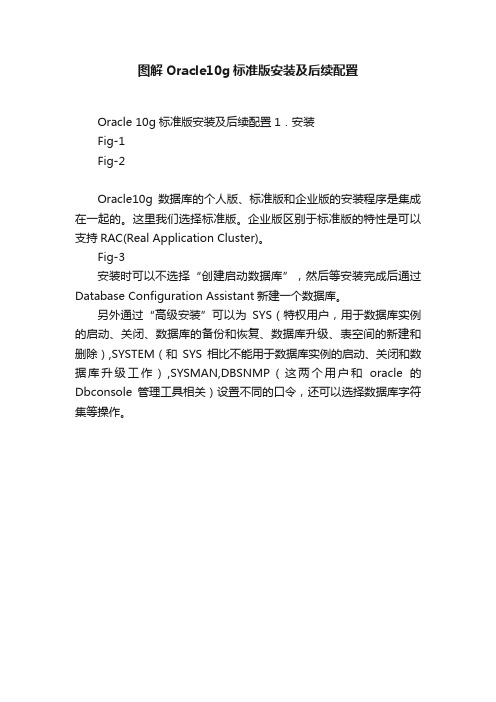
图解Oracle10g标准版安装及后续配置
Oracle 10g标准版安装及后续配置1.安装
Fig-1
Fig-2
Oracle10g数据库的个人版、标准版和企业版的安装程序是集成在一起的。
这里我们选择标准版。
企业版区别于标准版的特性是可以支持RAC(Real Application Cluster)。
Fig-3
安装时可以不选择“创建启动数据库”,然后等安装完成后通过Database Configuration Assistant新建一个数据库。
另外通过“高级安装”可以为SYS(特权用户,用于数据库实例的启动、关闭、数据库的备份和恢复、数据库升级、表空间的新建和删除),SYSTEM(和SYS相比不能用于数据库实例的启动、关闭和数据库升级工作),SYSMAN,DBSNMP(这两个用户和oracle的Dbconsole管理工具相关)设置不同的口令,还可以选择数据库字符集等操作。
Oracle10G安装步骤,附带详细图解
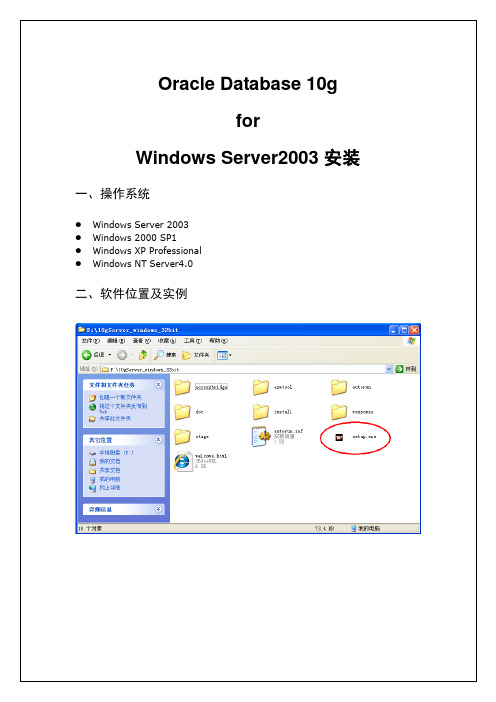
在Windows操作系统下安装Oracle10g数据库以后,会感觉到计算机的运行速度明显降低,所以在不使用数据库时,可将Oracle10g数据库相关服务置为手动启动,如图28所示。
图28停止Oracle服务
要使用数据库时,根据应用情况只启动必要的服务,必须启动的服务如图29所示。
图29启动必须的Oracle服务
点击“退出”完成安装过程。
13
14
第一次要接受license,单击Iagree,以后就不用了。
四、查看安装情况
1
图12 oracle目录结构
默认ORACLE_BASE
在Windows中,默认的ORACLE_BASE目录是:
C:\oracle\product\10.2.0
在UNIX中,默认的ORACLE_BASE目录是:
图27在命令行SQL*Plus中执行SELECT语句
六、结束语
Oracle10g提供了高性能与高稳定性的企业级数据存储方案,也对Windows操作系统提供了更好的支持。借助Windows操作系统以线程为基础的服务模式,Oracle10g可以提供更高的执行性能、更稳定的执行环境,以及更具扩展性的平台。在Windows Server 2003上安装64位版本的Oracle10g数据库,更能发挥Oracle强大的数据处理能力。
4.这时出现已经安装的硬件列表,将滑动条拉至最下端,选择“添加新的硬件设备”;
5.选择下一步,会提示“你期望向导做什么?”,选择“搜索并自动安 Nhomakorabea硬件”;
6.下一步,等待,下一步,出现常见硬件类型列表,从中选择“网络适配器”;
7.点击下一步,选择厂商和网卡:Microsoft--Microsoft Lookback Adapter;
Oracle10G的安装及部署

应用服务安装部署文档数据库服务器端的软件安装●数据库服务器应首先保证操作系统正常;●系统硬盘至少有20G以上可用空间;●现以Oracle 10G安装过程为例,介绍数据库的安装过程;一、安装及配置Oracle10G数据库服务器第一步:将Oracle10G数据库安装光盘放入光驱,系统自动启动数据库安装向导;●如果计算机没有自动启动以上欢迎界面,请打开安装文件,用鼠标双击图标启动安装。
●选择安装目录;选择创建数据库;数据库名称和口令设置第二步:单击【下一步】按钮开始安装Oracle 10G安装环境监测;第三步: Oracle10G的安装条件检查;●对于系统检查部明确的需手动干预,上图中的未执行前面打钩;●检查完成总体结果显示‘通过’,继续下一步;第四步:单击【下一步】按钮开始进入Oracle 10G安装概要页面;应用服务安装部署文档第五步:单击【安装】按钮继续;安装继续进行中应用服务安装部署文档安装继续进行中第六步:数据库口令管理设置;应用服务安装部署文档●单击【口令管理】对系统用户进行口令设置;第七步:单击【确定】按钮继续;第八步:选择【退出】按钮,跳转到oracle10G控制台登陆页面二应用服务安装部署文档二、数据库表空间的创建与分配第一步:以ORACLE系统管理员身份进入数据库控制台;第二步:安装完成Oracle10G,第一次登录控制台,需查看同意授权许可信息;应用服务安装部署文档第三步:进入Oracle10G控制台;第四步:进入管理界面;第五步:进入管理界面,选择表空间,点击【创建】按钮;第五步:进入创建表空间页面,填写表空间名称,点击【添加】按钮;应用服务安装部署文档第六步:进入添加数据文件页面,填写文件名称,文件大小,增量大小,点击【继续】按钮;第七步:返回到表空间创建页面,点击【确认按钮】;第八步:表空间页面,查看表空间信息●创建表空间时,请按下表进行创建,详细内容如下:应用服务安装部署文档●创建表空间sql示例:create tablespace LTSYSDA TA01datafile 'D:\oracle\product\10.2.0\oradata\orcl\LTSYSDATA01.dbf' size 800Mautoextend onnext 10Mmaxsize unlimited;三、数据库用户创建第一步:以DBA身份登陆Oracle10G控制台第二步:进入创建用户页面,输入用户名、口令;选择表空间第三步:点击创建用户页面【角色】,进入编辑用户界面,选择如下角色添加即可;应用服务安装部署文档第四步:第三步:点击创建用户页面【系统权限】,进入编辑用户界面,选择如下系统权限添加即可;●创建用户sql用例-- Create the usercreate user AH_FASP2010identified by ""default tablespace LTSYSDATA01temporary tablespace TEMPprofile DEFAULT;-- Grant/Revoke role privilegesgrant connect to AH_FASP2010;grant dba to AH_FASP2010;grant javasyspriv to AH_FASP2010;-- Grant/Revoke system privilegesgrant unlimited tablespace to AH_FASP2010;第五步:用户创建完成之后,在DOS命令窗口通过如下命令导入DMP格式的数据库文件:。
Oracle10g数据库介绍、安装、使用
13、对所涉及用户进行用户解锁,并重新设置口令。这里把SYS和SYSTEM用户进行解锁 ,其他用户为锁定状态。
43
Oracle安装过程
14、进行iSQL*Plus客户端工具的配置。
加拿大 •亚思晟 (中国 )公司
44
Oracle安装过程
加拿大 •亚思晟 (中国 )公司
15、安装成功,记住该配置信息。Oracle10g提供两个客户端工具:http://igar:1158/em和 http://igar:5560/isqlplus 用来对服务器进行管理操作。都采用默认的端口设置。
Oracle主目录位置,这里安装到:F:\oracle\product\10.2.0\db_1,安装类型:选择 企业版(当然也可以选择其他类型),这里要指定全局数据库名:默认是orcl ,可以自 己定义这个名称。同时指定密码,用于SYS,SYSTEM等用户使用。由于Oracle安装复杂 ,初学者请选择基本安装。
26
Oracle数据库介绍
加拿大 •亚思晟 (中国 )公司
Oracle有以下突出的特点:
(1)支持大数据库、多用户的高性能的事务处理。
(2)Oracle遵守数据存取语言、操作系统、用户接口
和网络通信协议的工业标准。
(3)实施安全性控制和完整性控制。 (4)支持分布式数据库和分布处理。 (5)具有可移植性、可兼容性和可连接性。
加拿大 •亚思晟 (中国 )公司
中国北京: 电话:(010) 58859825/58859826/58859827 58859828/58859829 地址:北京市海淀区上地东路1号 院鹏寰国际大厦501B
Oracle10g 数据库
介绍、安装与使用
CONFIDENTIAL
Oracle10g客户端安装与配置说明
Oracle10g客户端安装与配置说明一、Oracle客户端安装将oracle10g客户端虚拟光盘插入虚拟光驱中,系统自动弹出Oracle10g安装界面,选择开始安装。
1)出现【安装】界面,单击[开始安装]按钮。
如下图所示:(图示安装)2)出现【DOS】界面,等待片刻。
如下图所示:(图示 DOS)3)出现【欢迎使用】界面,单击[下一步]按钮。
如下图所示:(图示欢迎使用)4)出现【选择安装类型】界面,此处以选择‘管理员’选项安装为例,单击[下一步]按钮。
如下图所示:5)出现【安装目录】界面,选择安装路径,单击[安装]按钮。
如下图所示:(图示安装目录)6)出现【产品特定的先决条件检查】界面,检测是否符合安装条件,单击[下一步]按钮。
如下图所示:7)出现【概要】界面,单击[下一步]按钮。
如下图所示:8)出现【安装】界面,单击[下一步]按钮。
如下图所示:(图示安装)9)出现【本地服务配置】界面,暂时先不配置,单击[取消]按钮即可,若要配置,操作见Oracle客户端配置。
如下图所示:(图示本地服务配置)10)出现【安装结束】界面,单击[退出]按钮即可完成安装。
如下图所示:(图示安装结束)二、Oracle客户端配置1)单击“开始→程序→Oracle - OraClient10g_home1→配置和移植工具→NetManager”菜单。
如下图所示:(图示启动Oracle)2)出现【本地配置】界面中添加数据库,先选择‘Oracel net配置→本地→服务命名’,再单击窗口左上角的“+”或单击‘编辑→创建’,打开【Net 服务命向导:欢迎使用】界面中输入“Net 服务名”,然后单击[下一步]。
如下图所示:(图示本地配置)注意:网终服务名应与服务器的服务名设置一致,否则流程表单打不开。
并记住此服务名,后续的杰思科地籍管理信息系统连接需要使用。
(该处的网络服务名称就是\oracle\product\10.2.0\db_1\NETWORK\ADMIN中文件tnsnames.ora中配置的名称如LW AAS_ORCL)3)出现【选择协议】界面,设置TCP/IP(Internet协议),然后单击[下一步]。
Oracle_10g安装配置与卸载
Oracle 10g安装配置与卸载一、安装Oracle 10g1.安装前准备通常Oracle10G在安装前必须明白,安装到底在哪个OS下进行,不过利用Oracle通用安装工具(OUI)可以避免这么复杂。
同时你也地对你的环境要有所了解,诸如系统的磁盘体系结构、数据库体系结构、网络体系结构等等,单磁盘独立宿主结构,单DBMS是最简单的。
具体还有几个事情:(1)安装通常要有512MB内存,1.5GB左右的磁盘空间。
在安装过程中虚拟内存不能少,通常可以临时设置为RAM的2倍,安装完后该会正常情况;(2)安装之前你一定要以管理员的身份(例如Administrator)来登录你的操作系统,并记录下你的计算机名、IP地址;(3)通常不要把安装的路径设为C盘(假设C盘为系统盘);(4)最好将Oracle的光盘复制到硬盘中在安装以提高速度。
2.安装过程(1)安装分基本安装和高级安装。
基本安装是傻瓜型的,而高级安装就会有一些手动设置的内容,包括为不同的帐户设置不同的口令,选择数据库语言,产品语言,自动备份,定制安装以及备用存储选项(自动存储管理);(2)安装类型包括企业版、标准版、个人版和定制版,教学用缺省安装企业版;(3)缺省的全局数据库名为Orcl;SID用以区分本机中的其他Oracle实例;(4)设置一个口令用于所有数据库帐户(SYS、SYSTEM、SYSMAN、DBSNMP),注意口令的首字符应为字母;(5)安装的日志都记录在:C:\Program Files\Oracle\Inventory\logs\installActions 2008-10-01_12-51-17PM.log(假设安装到C盘,安装日期是2008-10-01,安装时间是12-51-17PM)(6)如果本机上还安装了其他版本Oracle数据库,会询问是否升级现有的数据库;(7)安装完成后请记住:其中CHENQIUJIN是计算机名。
二、测试和配置Oracle 10g1.测试侦听器配置:请执行操作系统级的命令:tnsping orcl (假定全局数据库名是 orcl)上述结果如果正确,表明侦听器配置无误,否则要做检查:使用 Oracle Net Configuration Assistant 检查网络配置(netca 命令)使用 Database Configuration Assistant 检查数据库配置(dbca 命令)2.测试数据库例程安装和启动:执行操作系统级的命令:sqlplus system/password@orcl(假定 SYSTEM 用户对应的口令是password,全局数据库名是orcl)以下是命令执行后的示例(请手工输入下划线部分文字):上述出现下面结果,表明数据库例程安装和启动正常。
oracle10g服务端安装和配置手册
Oracle10g服务器端安装和配置手册本文档详细说明AS4下Oracle10g服务器端的安装和配置,包括有关系统配置、开机自启动设置、定时备份、手工导入等,为以后的安装和维护提供方便。
内部文档请不要随便外传。
1.配置系统内核参数以满足oracle需求通过vi /etc/sysctl.conf语句在/etc/sysctl.conf文件中加入kernel.shmmax=536870912net.core.rmem_max=262144net.core.rmem_default=262144net.core.wmem_max=262144net.core.wmem_default=262144net.ipv4.ip_local_port_range=1024 65000kernel.sem=250 32000 100 128修改完毕,保存文件:Ctrl + C:wq2.设置环境变量通过vi /etc/profile语句编辑/etc/profile# Oracle Homeexport ORACLE_BASE=/home/oracle/oracleexport ORACLE_HOME=$ORACLE_BASE/product/10.2.0/db_1export ORACLE_SID=ora9iexport PATH=$PATH:$HOME/bin:$ORACLE_HOME/binexport LD_LIBRARY_PATH=$ORACLE_HOME/lib:/usr/libexport LC_CTYPE=en_US.UTF-8export NLS_LANG=AMERICAN_AMERICA.ZHS16GBK修改完毕,保存文件:Ctrl + C:wq●重启设备●注意环境变量路径设置的正确性3.安装过程及注意事项●最好不要在光盘上安装,拷到服务器硬盘上的/home/database/目录下安装;●安装linux系统时交换分区swap space大小给4G;过大会导致warning,过小会报错导致安装不成功;●若是在以前装过oracle的机器上安装,安装前到/home/oracle/oracle/product/10.2.0/db_1/bin/目录下运行dbca,删除所有已有的数据库;●然后到/home/oracle/下删除所有文件;●创建oracle用户:useradd oracle -p dspboss# adduser oracle# passwd oracle●用oracle用户安装,根据界面提示一步一步操作:# su – oracle●运行runInstaller前,保证服务器端已经接好显示器,设置DISPLAY语句为:export DISPLAY=":0.0"xhost +(需要在服务器上运行用root用户和oracle用户均执行)出现access controldisabled, clients can connect from any host表示终端可以显示。
- 1、下载文档前请自行甄别文档内容的完整性,平台不提供额外的编辑、内容补充、找答案等附加服务。
- 2、"仅部分预览"的文档,不可在线预览部分如存在完整性等问题,可反馈申请退款(可完整预览的文档不适用该条件!)。
- 3、如文档侵犯您的权益,请联系客服反馈,我们会尽快为您处理(人工客服工作时间:9:00-18:30)。
Oracle 在Linux 企业版下的安装与配置
修订记录
日期修订
版本
修改章节修改描述作者
2008-10-20 1.0 初稿完成睢攸岚
一、安装说明
本文档将指导您完成Linux企业版下面的Oracle数据库的安装。
通过本次安装您将发现您的Linux系统发生如下变化:
¾安装了可以使用的Oracle数据库;
¾配置了可以使用的组和用户;
¾配置了相关权限的环境变量;
二、安装前的准备
示例是基于虚拟机下的Linux系统的安装工作,使用的本地操作系统是[Windows 2000 Server],使用的虚拟机是[VMware-workstation-5.5.2-29772.exe],使用的Linux企业版是[红帽企业级Linux.AS版].V4.0],使用的Oracle版本是[Oracle 10g]。
安装前请确认如下事宜:9当前Linxu使用的是企业版,并且安装了[开发工具]工具包;
9当前Linux系统已经配置好了网络设置;
9已经准备好了Oracle安装文件;
9有足够的硬盘空间用于安装;
9有足够的物理内存和分配内存便于安装;
下面提供的是一组需要的资源参考:
至少1024 MB物理内存
1024-2048 需1.5倍的交互空间
2048-8192 需1倍的交互空间
8192-需0.75倍的交互空间
至少400 MB /tmp 临时目录空间
oracle软件需要1.5 GB 到 3.5 GB 磁盘空间
默认数据库需要1.2 GB
三、进行安装前的配置
1、确定当前登录的是超级管理员root用户,如下内容都是在root下面进行的操作。
依次执行命令:
[groupadd dba]----------------------------------------新建管理组
[groupadd oinstall]------------------------------------新建安装组
[useradd tester -g oinstall -G dba]----------新建用户,用户录属于dba和oinstall [passwd tester]------------------------------------------修改用户密码
具体操作如下图所示:
2、继续利用root用户建立安装目录并分配权限。
分别执行如下命令
[mkdir -p /oracle/product/10.2.0/db_1]-----------------------------------新建oracle安装目录[chown -R tester.oinstall /oracle]---------修改oracle安装目录属主和属组
[chmod 755 -R /oracle]--------------------修改oracle安装目录操作权限
如下图所示:
3、注销当前root用户(建议注销,不用su命令置换),再用刚才新建的tester用户登录系统。
进入当前用户的根目录执行命令[vi ./.bash_profile],打开用户环境变量列表,插入如下内容:
ORACLE_BASE=/oracle
ORACLE_HOME=$ORACLE_BASE/product/10.2.0/db_1
ORACLE_SID=orcl
PATH=$PATH:$HOME/bin:$ORACLE_HOME/bin
LD_LIBRARY_PATH=$ORACLE_HOME/lib:/usr/lib
export ORACLE_BASE
export ORACLE_HOME
export ORACLE_SID
export PATH
export LD_LIBRARY_PATH
4、进入文件后,单击[i],开始修改,修改完成后保存退出(ESC---冒号---wq),执行命令[source ./.bash_profile],使修改生效,此时你可以利用命令[echo $ORACLE_BASE]或[echo $PATH]命令查看刚才的设置内容,如下图所示:
四、安装Oracle
1、注销系统,用tester用户登录系统(注意如果上一步没有注销,这一步一定要注销,要是你当前桌面显示[tester的主目录]),找到Oracle安装文件,比如我的是放在/tmp下的zip
文件,所以首先解压缩:
2、解压缩完成,会生成一个database的文件夹,进入database目录下会看到一个可执行文件runInstaller,执行命令[./runInstaller],安装开始:
3、安装正式开始以后会弹出如下提示界面,有[基本安装]和[高级安装]两项,[高级安装]中可以选择[企业版]、[标准版]和[自定义]。
默认的是[基本安装],也就是[企业版],设置都是上面用root账户创建的内容,可以默认不动,但是下面的数据库口令一定要设定号并且记牢,它是关键所在,这里我们不是用[高级安装],[下一步]继续:
4、设定完密码,单击[下一步]继续,这个地方的内容也是默认的,不用修改,[下一步]继续:
5、当[检查]栏出现蓝色突出显示的提示时,选中当前的复选框即可,[下一步]继续:
6、检查通过以后进入正式安装界面,单击[安装]:
7、安装过程中如果出现如下图提示,单击[忽略]继续:
8、然后会出现如下图继续安装界面:
9、数据库文件安装好以后,进行配置组件时会出现下图提示界面,作用是进行口令的修改和管理:
10、单击[口令管理],出现下图界面,可以根据需要作适当修改,这里我们默认安装:
11、单击[确定]后继续安装,然后会弹出下图所示界面,按提示进行操作:
12、下面是我切换到root后执行脚本的界面,其中出现一个选择路径的地方默认即可:
13、执行完脚本后,单击[确定]出现如下提示,安装完成,[退出]:
14、首先查看一下欢迎界面,输入如下图地址,如果正确显示则表示安装成功:
15、这个是进入数据库操作界面:
16、这个是数据库管理界面
17、下面这几个是10g企业管理界面:
18、如果你的机器都能正常显示如上几个界面的话。
恭喜你Oracle 安装成功,但是使用前注意要启动服务。
五、设置服务启动
虽然你现在可以启用所有服务,但是当你重起系统以后,你会发现,所有的服务都不能正常使用了,原因是你没有设定系统启动项,甚至没有开启服务,下面我们就来完成这些工作。
1、用root用户修改文件[/etc/oratab],如下图所示修改其中的N为Y,保存退出:
2、用tester用户修改[$ORACLE_HOME/bin]下面的dbstart文件,如下图所示:
3、修改好上面两个文件后,我们利用命令[dbstart]启动oracle服务,下图是在不同位置下的三种启动方式,注意如果直接执行命令[dbstart]启动一定要进入oracle家目录的bin下:
4、利用命令[emctl start dbconsole]启动oracle的em服务,对应于http://localhost:1158/em,利用命令[isqlplusctl start dbconsole]启动isqlplus服务,对应于http://localhost:5560/isqlplus和http://localhost:5560/isqlplus/dba
5、如果你能再次看见下图这个熟悉的管理登录界面,恭喜你服务启动成功:
至此,你已经可以通过oracle的用户登录,执行两个console命令后即可在远程进行控制台操作。
